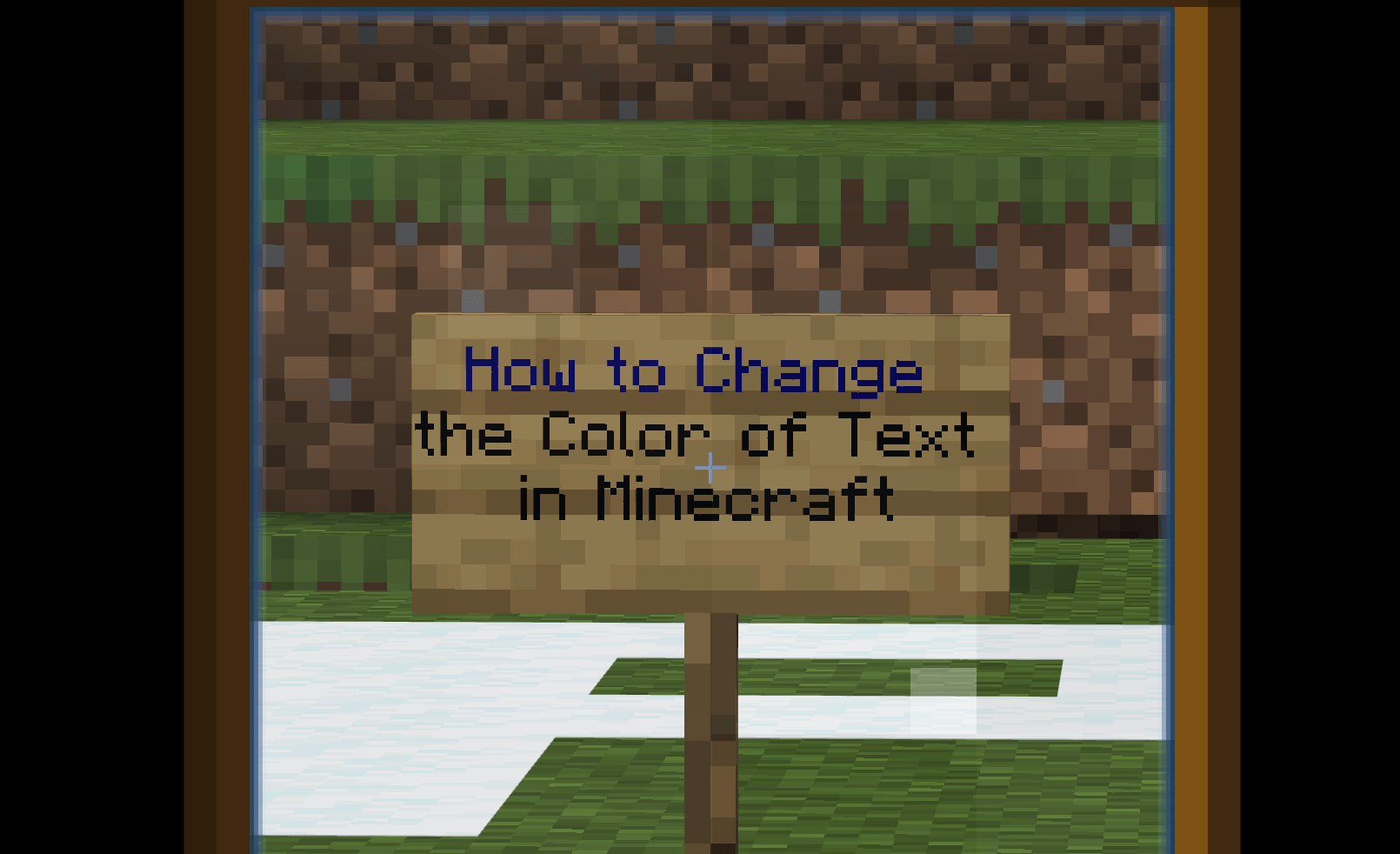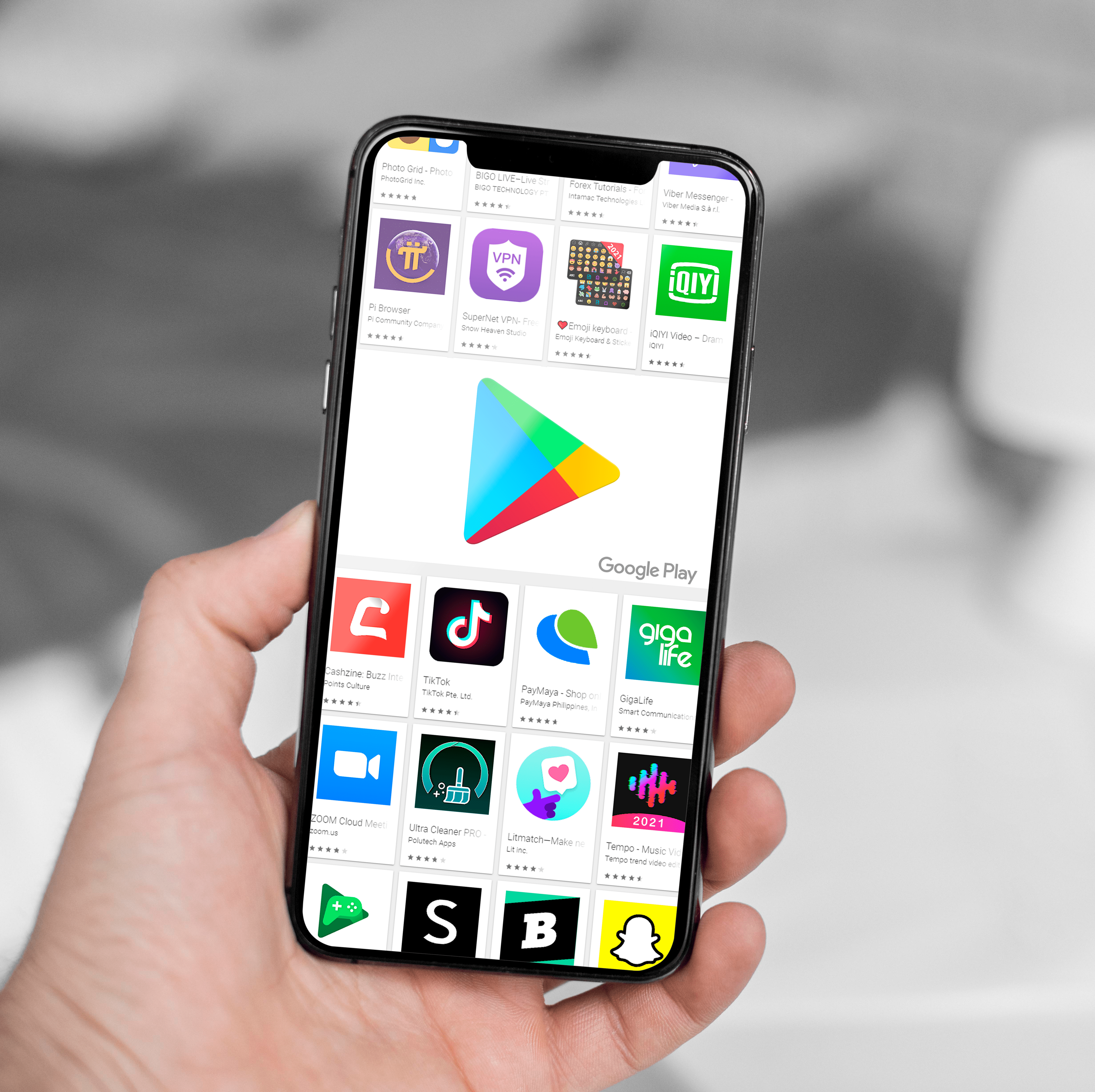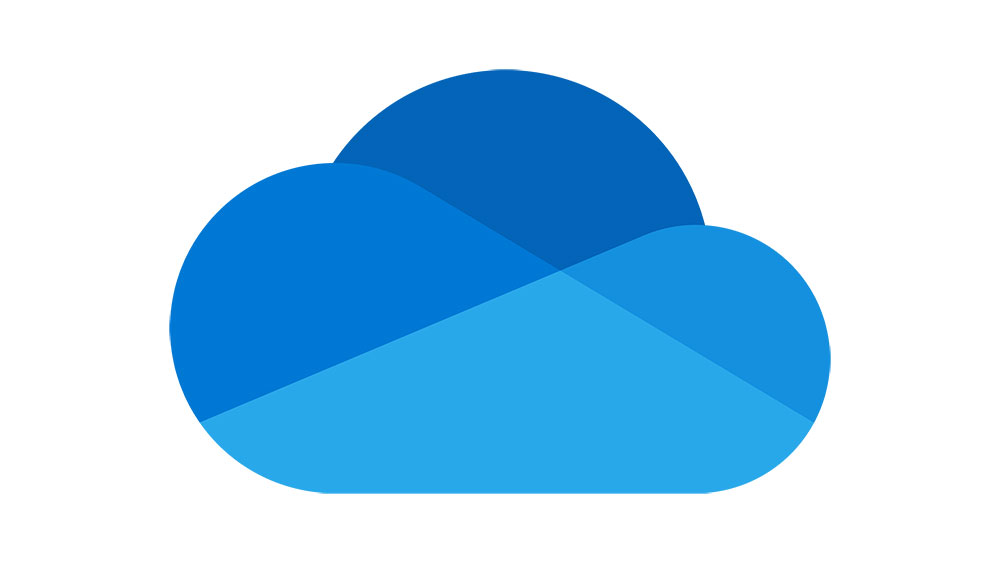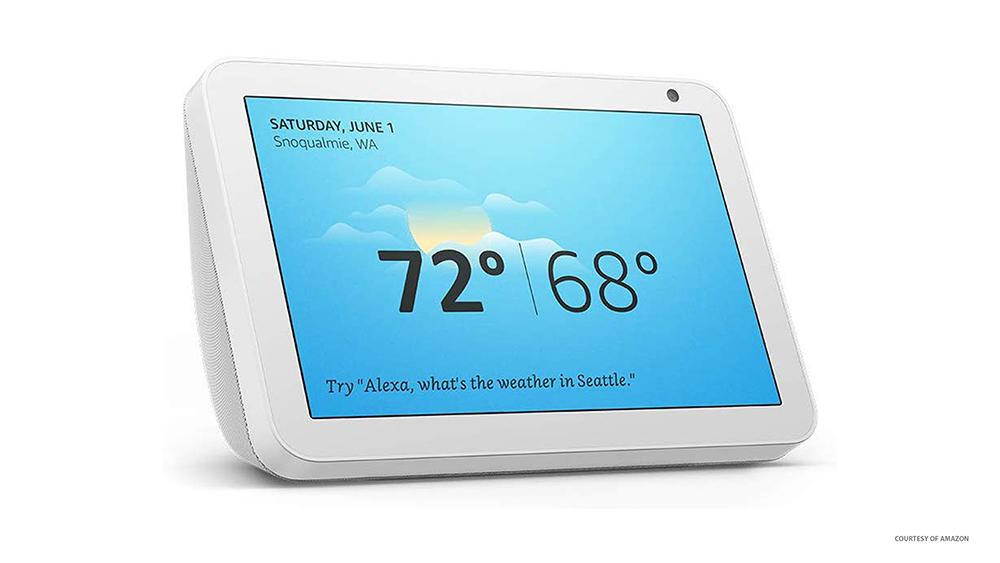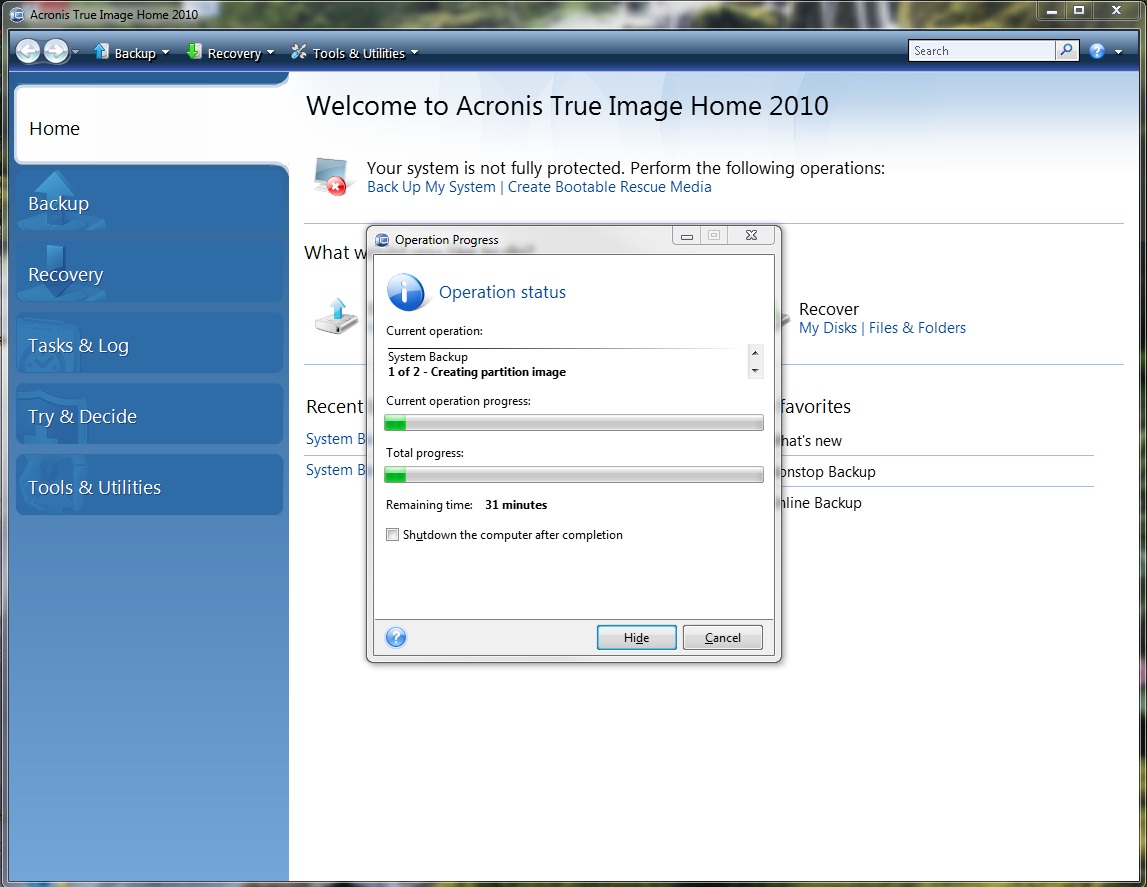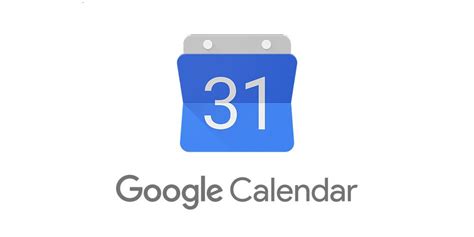So ändern Sie den Eingang von Element TV
Der Smart-TV-Markt wächst schnell, und viele Marken konkurrieren jetzt darum, erschwingliche Smart-TV-Geräte anzubieten. Element TV positionierte sich als ein Unternehmen, das alle Arten von TV-Modellen herstellt, von den einfachen, budgetfreundlichen Modellen bis hin zu erstklassigen 4K-unterstützten Fire TV-Modellen, die große Marktkonkurrenten übertreffen.

In diesem Artikel führen wir Sie durch den Vorgang zum Ändern des Eingangs auf einem Element TV und seine wichtigsten Funktionen und zeigen Ihnen, wie Sie Ihren Fernseher aktualisieren und anpassen.
So ändern Sie den TV-Eingang
Wenn Sie gerade Ihr neues Element TV gekauft haben und die Verbindung zu Ihrem Kabelfernsehen trennen und einen der Streaming-Dienste nutzen möchten, gehen Sie wie folgt vor:
- Drücken Sie die „Source“-Taste auf der Fernbedienung und es öffnet sich ein Menü.
- Verwenden Sie die Pfeile, um durch jede Eingangsquelle zu gehen, bis Sie die finden, die Sie verwenden möchten. Wenn Sie einige der Streaming-Geräte verwenden möchten, werden diese wahrscheinlich an einen Ihrer HDMI-Anschlüsse angeschlossen. Anstelle von „Kabel“ verwenden Sie also HDMI 1 oder HDMI 2.
- Drücken Sie „OK“, um zu bestätigen und mit dem Streamen Ihrer Lieblingsinhalte zu beginnen.

So benennen Sie einen Eingangsport um
Manchmal sind Sie möglicherweise verwirrt, ob Sie Ihren Computer an HDMI 1 und Ihren Fernseher an HDMI 2 angeschlossen haben oder umgekehrt. Um dies zu verhindern, ermöglicht Element TV den Benutzern, Eingänge entsprechend der Verbindung umzubenennen. Dazu gibt es zwei Möglichkeiten:
- Gehen Sie zum Startbildschirm und drücken Sie „*“, um eine Liste mit Optionen zu öffnen, und wählen Sie dort „Eingabe umbenennen“.
- Startbildschirm öffnen, „Einstellungen“ und „TV-Eingänge“ öffnen. Wenn Sie zum Eingabebildschirm gelangen, wählen Sie „Eingabe umbenennen“ und geben Sie den gewünschten neuen Namen ein.
Element TV kompatibel mit Amazon Prime und Roku
Angenommen, Sie suchen nach einem Fernseher, der sich einfach mit Ihrem Amazon Fire Stick oder Raku verbinden lässt, dann ist das Element 4K Ultra-Modell genau das Richtige für Sie. Es bietet ein klares, hochauflösendes Bild und ist mit einer Vielzahl von Konnektivitätsanschlüssen ausgestattet. Jedes Gerät dieser Serie verfügt über einen Wi-Fi-Adapter, um eine gute Verbindung mit Diensten wie Netflix, Amazon Prime und Hulu herzustellen.
Streaming auf Element TV anpassen
Wenn Sie Ihre Streaming-App aus der Liste auswählen oder zu einer anderen wechseln möchten, gehen Sie wie folgt vor:
- Drücken Sie „Menü“, wählen Sie „Streaming“ und drücken Sie „OK“.
- Verwenden Sie die Pfeile, um Ihre bevorzugte Streaming-App zu finden und drücken Sie „OK“.
- Sie können auch Hotkeys verwenden, um die gewünschte APP direkt einzugeben.
Da Element TV keinen App Store hat, wird es mit vorinstallierten Apps geliefert, darunter Netflix, YouTube, Pandora und VUDU. Benutzer können nur diese Apps aktivieren und deaktivieren, andere können nicht direkt auf den Fernseher heruntergeladen oder installiert werden.

So installieren Sie die Element Remote-App
Jeder Element TV kann mit einer speziell entwickelten App noch flexibler genutzt werden. Wenn Sie es in einem Heim-WLAN verwenden, können Sie Ihren Fernseher ganz einfach mit einem Telefon oder Tablet verbinden. Sie müssen lediglich die Remote-App herunterladen und verwenden. Dies sind die Schritte dazu:
- Laden Sie die App von Google Play oder Apple Store herunter.
- Verbinden Sie Ihr Telefon oder Tablet mit dem WLAN.
- Drücken Sie „Menü“ auf Ihrer Fernbedienung.
- Verwenden Sie die Pfeile, um zu „TV-Einstellungen“ und „Netzwerk“ zu gelangen.
- Wenn sich alle Ihre Geräte im selben Netzwerk befinden, können Sie die Remote-App verwenden.
So aktualisieren Sie Element Smart TV
Wenn Sie Ihren Element Smart TV und alle seine Funktionen verwenden möchten, stellen Sie sicher, dass Sie ihn regelmäßig aktualisieren und mit Ihrem Wi-Fi-Netzwerk koppeln. Hier sind die Schritte, um dies zu tun:
- Schalten Sie Ihren Fernseher ein.
- Klicken Sie auf die Menütaste auf Ihrer Fernbedienung.
- Gehen Sie zum Hauptbildschirm des Fernsehers und klicken Sie auf „Software-Update“.
Manchmal reicht dieses einfache Update nicht aus, da die App nicht alle Daten herunterladen kann und in diesen Fällen müssen Sie den Vorgang wiederholen. Wenn weiterhin Probleme auftreten, können Sie den Fernseher manuell hochladen:
- Gehen Sie zur Element TV-Website und suchen Sie den Firmware-Link.
- Beginnen Sie mit dem Herunterladen von Daten und speichern Sie sie auf Ihrem Computer.
- Verwenden Sie ein USB-Laufwerk, um die Firmware darauf zu übertragen.
- Verbinden Sie einen USB mit einem Element Smart TV.
- Gehen Sie zum Tab "Einstellungen" und wählen Sie "Allgemeine Option".
- Klicken Sie auf „Software Update“, aber stellen Sie sicher, dass Sie das Update über USB auswählen.
- Sobald Ihr Computer die Datei liest, beginnt er automatisch mit der Aktualisierung.
Jetzt ist Ihr Fernseher aktualisiert und bereit, Updates für seine Apps zu unterstützen und effizienter zu arbeiten.
Dein nächster Fernseher
Element ist ein Unternehmen, das einige der billigsten Fernseher auf dem Markt herstellt, für weniger als 200 US-Dollar. Sie verkaufen Fernseher, die von den kleinsten 19-Zoll-Bildschirmen bis hin zu 40-Zoll-Bildschirmen reichen, die ideal für Studenten sind, die in Wohnheimen leben, oder für alle, deren TV-Budget begrenzt ist.
Nachdem Sie nun wissen, wie Sie Ihre Eingabe ändern und umbenennen, können Sie das Modell finden, das Ihren Anforderungen am besten entspricht. Welche Bildschirmgröße bevorzugen Sie? Würdest du einen Elemental TV ausprobieren? Oder bevorzugen Sie bekannte TV-Marken?
Lassen Sie es uns im Kommentarbereich unten wissen.